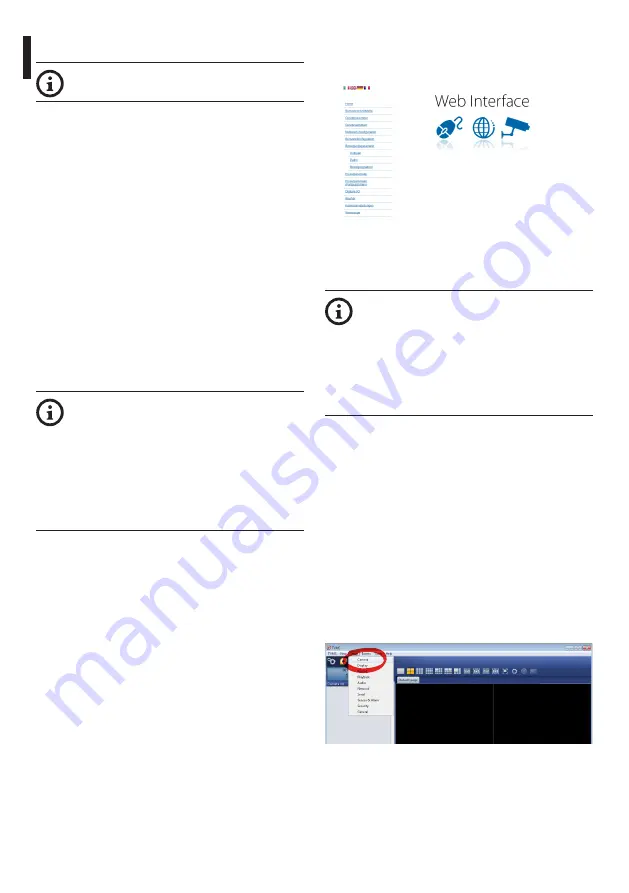
DE - D
eutsch - B
edienungsanleitung
54
MNVCNXPTZT_1710_DE
9.2 Software-Schnittstelle
Nur für IP-Produktversionen
9.2.1 Mindestanforderungen an den PC
Die mitgelieferte Betriebssoftware unterstützt bis zu
16 Kanäle. Die Software erfordert Windows XP Service
Pack 3 oder höher und einen PC mit einem Xeon-
Prozessor mit 2,3GHz oder höher.
9.2.2 Konfigurationsvorgang über
Software
Nach Einrichtung und Konfiguration des Produktes
sind die IP-Parameter zu konfigurieren (7.1.5
Anschluss der Ethernet-Kabel, Seite 18).
Die IP-Adresse der einzelnen Einheiten ist separat mit
einem PC zu konfigurieren.
IP-Adresse des PC vorgeben: 192.168.10.1 (oder
192.168.10.2, etc.).
Die Einheit an das LAN-Netz anschließen, Strom
anlegen und den Browser Microsoft Internet
Explorer® 6.0 oder höher starten.
Um die IP-Adresse der einzelnen Einheiten
zu konfigurieren, müssen sie gespeist
sein, dürfen aber nur einzeln an das LAN
angeschlossen werden (Switch). Die Einheit
muss mindestens mit der IP-Adresse und
dem Hostnamen konfiguriert werden. Nach
der Konfigurierung das Ethernetkabel an
die nächste Einheit anschließen und auch
diese konfigurieren.
Die Adresse aufrufen: 192.168.10.100.
Es ist eine Anmeldung und eine Kennworteingabe
erforderlich. Bei der erstmaligen Einrichtung sind
dieses Einloggen und Kennwort einzugeben.
•
Login:
admin
•
Kennwort:
1234
Wenn der Login erfolgreich abgeschlossen wurde,
wird die Steuer-Schnittstelle des Produktes angezeigt.
Abb.
92
Das Produkte kann mit dem Protokoll
ONVIF oder TCAM (VIDEOTEC)
funktionieren. Wenn das Protokoll ONVIF
verwendet wird, sicherstellen, dass
die Uhrzeit an der Vorrichtung korrekt
eingestellt wird, oder dass ein NTP-Server
konfiguriert wird. (9.3.5 Netzwerk-
Konfiguration Seite, Seite 58).
9.2.3 Installation der Software
Die CD einlegen und Autoplay starten oder den
Installer aktivieren. Eine Webseite wird geöffnet, in
der die Anwendung TVMS-Server installiert werden
kann. (32 oder 64bit, je nach Eigenschaften des
Computers).
Es ist eine Anmeldung und eine Kennworteingabe
erforderlich. Bei der erstmaligen Einrichtung sind
dieses Einloggen und Kennwort einzugeben.
•
Login:
admin
•
Kennwort:
1234
Um das Gerät zur VMS hinzuzufügen, den Punkt
Camera im Setup-Menü wählen.
Abb.
93
Summary of Contents for NXPTZ
Page 2: ......
Page 3: ...EN English Instruction manual ENGLISH NXPTZ NXPTZT Stainless steel positioning unit...
Page 4: ......
Page 85: ...IT Italiano Manuale di istruzioni ITALIANO NXPTZ NXPTZT Unit di posizionamento in acciao inox...
Page 86: ......
Page 167: ...FR Fran ais Manuel d instructions FRAN AIS NXPTZ NXPTZT Unit de positionnement en acier inox...
Page 168: ......
Page 249: ...DE Deutsch Bedienungsanleitung DEUTSCH NXPTZ NXPTZT Positioniereinheit aus rostfreiem Stahl...
Page 250: ......
Page 331: ...RU NXPTZ NXPTZT...
Page 332: ......
Page 337: ...RU 7 MNVCNXPTZT_1710_RU 1 1 1 INFO 2 3 20 A 3 1 1...
Page 339: ...RU 9 MNVCNXPTZT_1710_RU 10 4 12...
Page 341: ...RU 11 MNVCNXPTZT_1710_RU 4 2 CE 3 3 9 Volt Hertz IP 4 2 1 5 5 3 IP Ethernet 9 2 54...
Page 342: ...RU 12 MNVCNXPTZT_1710_RU 6 6 1 4 6 2 6 3 2 CD ROM IP 6 4...
Page 345: ...RU 15 MNVCNXPTZT_1710_RU 6 5 3 2 4 4 4 A4 80 M10x30 Loctite 270 4 35Nm 9 6 5 4 Loctite 270 10...
Page 346: ...RU 16 MNVCNXPTZT_1710_RU 7 VIDEOTEC 7 1 7 1 1 40 C 60 C 40 C 60 C 7 1 2 11...
Page 401: ...RU 71 MNVCNXPTZT_1710_RU 13 13 1 13 2 13 3 14...
Page 411: ...RU 81 MNVCNXPTZT_1710_RU 17 240 480 138 N 4 M10 330 130 NXPTZ...
Page 413: ......

































